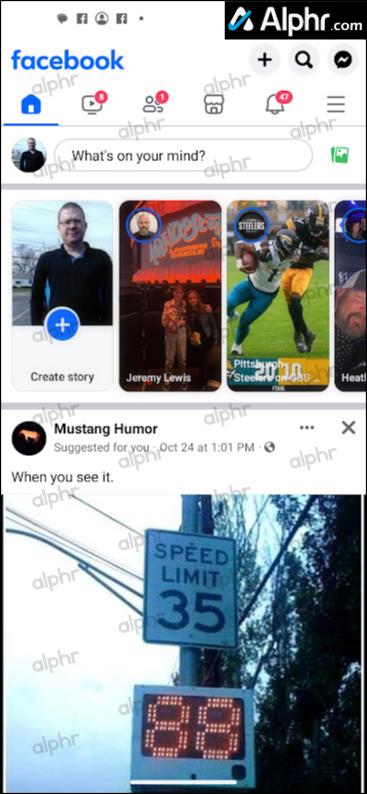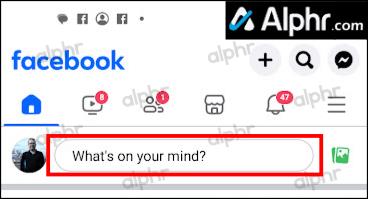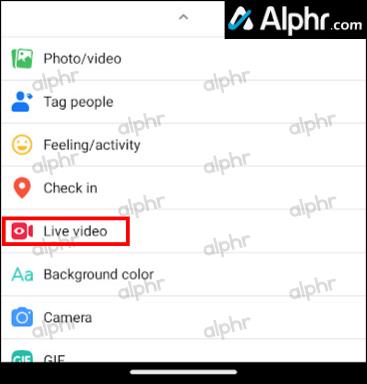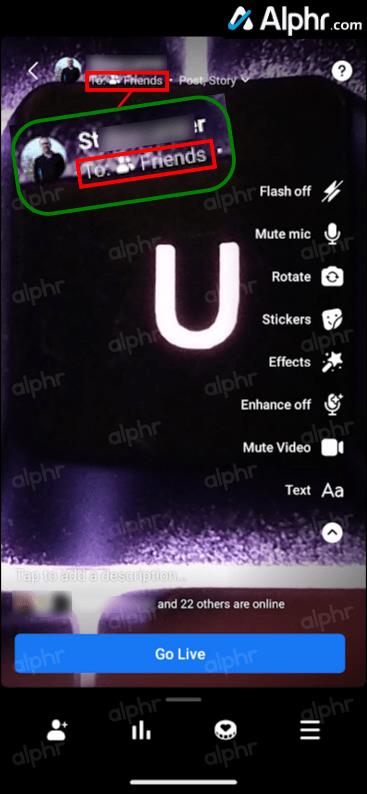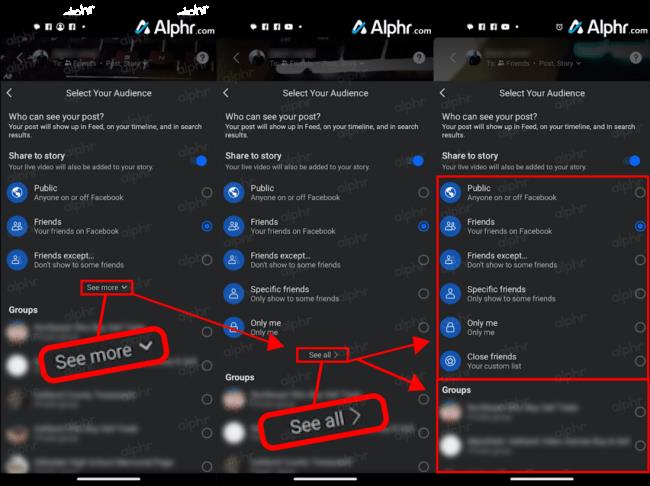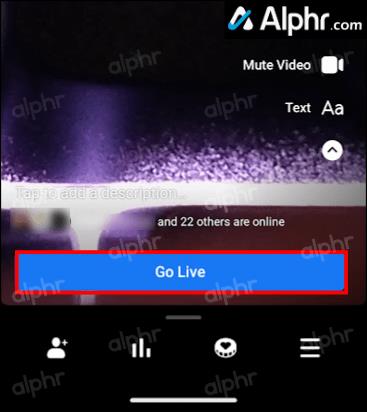Facebook Live ir lielisks rīks, kas ļauj straumēt savus videoklipus tiešraidē ar nelielu piepūli. Ikviens to izmanto, sākot no atsevišķiem lietotājiem un beidzot ar lielu korporāciju lapām. Cilvēki to izmanto izklaidei, mārketingam un izpratnes veicināšanai.

Bet vai jūs varat pārraidīt Facebook Live privāti ierobežotai cilvēku grupai? Daži notikumi, iespējams, nav redzami visai Facebook kopienai, taču jūs, iespējams, vēlēsities tos straumēt atlasītai cilvēku grupai.
Vai jūs varat veikt Facebook tiešraidi privāti?
Īsā atbilde šeit ir jā. Jūs varat ne tikai izvēlēties pārraidīt savu Facebook tiešraidi tikai saviem Facebook draugiem, bet jūs pat varat izslēgt dažus no šiem draugiem no apraides. Varat arī sākt tiešraidi pakalpojumā Facebook ar grupām, kurās esat dalībnieks vai administrators.
Tātad, jā, Facebook tiešraides apraide noteiktai cilvēku grupai ir iespēja, turklāt izdevīga. Tā vietā, lai visiem saviem draugiem publicētu kaut ko, kas saistīts ar hobiju, varat to darīt hobiju grupā. Tādā veidā jūs iegūsit daudz lielāku saķeri un vairāk iesaistīšanās. Ja jums nerūp skaitļi, varat koncentrēties uz šīs pieredzes jautro aspektu.

Kā veikt Facebook tiešraidi privāti
Ir divi galvenie veidi, kā veikt Facebook Live: izmantojot Android/iOS ierīci vai pārlūkprogrammu. Pirmais ir daudz daudzpusīgāks un plašāk izmantots, bet otrais ir daudz sakārtotāks. Abi darbojas līdzīgi. Lūk, kā sākt tiešraidi pakalpojumā Facebook noteiktai cilvēku grupai.
Padariet Facebook tiešraides sesiju privātu, izmantojot Android/iOS/iPhone lietotni
Būtībā Facebook tiešraides sesiju uzskata par ziņu. Tātad opcijai Tiešraide ir jāatrodas sadaļā “Kas ir jūsu prātā? Facebook lietotnes mājaslapā . Ja to neredzat, pieskarieties vienumam “Kas ir jūsu prātā?” Tam vajadzētu parādīt visu to ziņu veidu sarakstu, kurus varat izmantot Facebook. “ Tiešraides video ” ir jābūt vienam no tiem. Viss, kas jums jādara, ir pieskarieties tai. Lūk, kā iestatīt Facebook Live kā privātu, izmantojot Android ierīci vai iPhone.

- Mājaslapā atveriet lietotni Facebook .
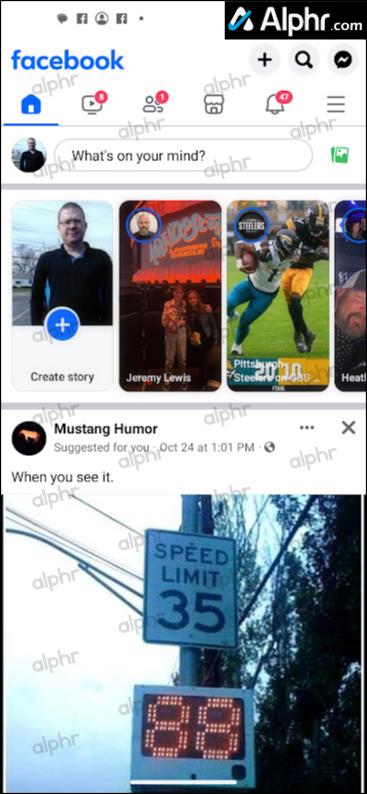
- Pieskarieties vienumam “Kas ir jūsu prātā?”
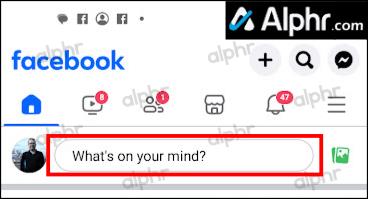
- Atlasiet “Tiešraides video”. Jūs VĒL neveicat tiešraides ierakstu, taču tālruņa priekšējai kamerai vajadzētu ieslēgties.
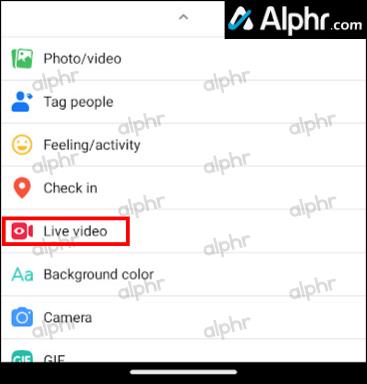
- Pieskarieties sadaļai “Kam: Draugi” zem sava vārda augšpusē, lai mainītu savus konfidencialitātes iestatījumus.
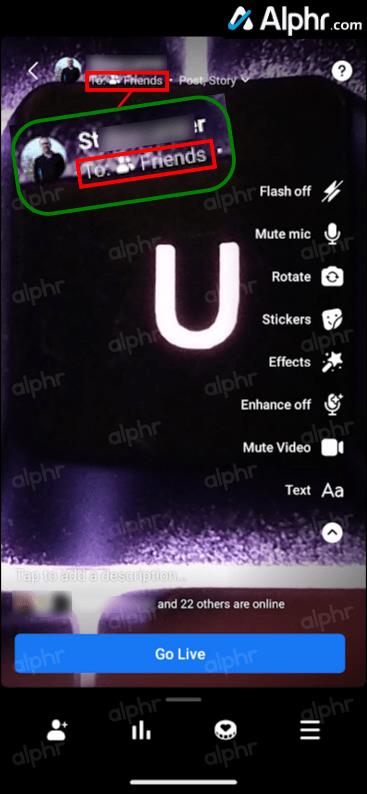
- Izvēlieties “Publiski”, “Draugi”, “Draugi, izņemot”, “Konkrēti draugi”, “Tikai es” vai “Tuvie draugi”, izmantojot opcijas “Skatīt vairāk” un “Skatīt visu” . Varat arī izvēlēties no sava “Grupu” saraksta apakšā.
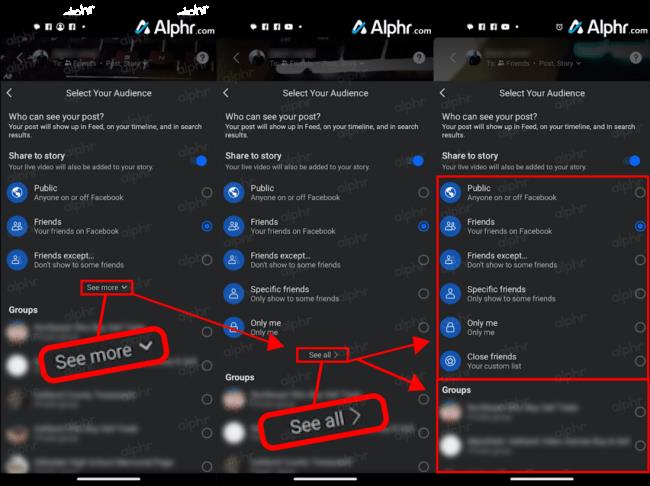
- Kad esat gatavs, atlasiet “Sākt tiešraidi” .
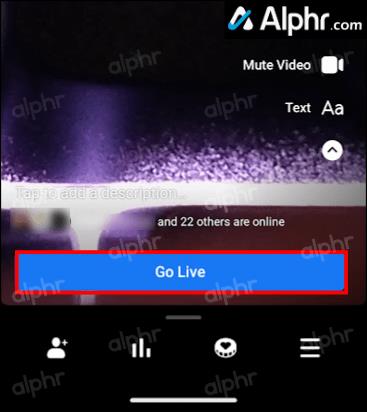
Pārlūkprogramma
Apraide, izmantojot pārlūkprogrammu, ir līdzīga. Dodieties uz vēlamo pārlūkprogrammu un dodieties uz vietni Facebook.com. Kad būsit pieteicies, jūs redzēsit “Kas tev prātā, [jūsu vārds]? ” lapas augšdaļā.
Zem tā redzēsit arī vairākas opcijas, piemēram, Fotoattēls/Video , Atzīmē draugus u.c. Noklikšķiniet uz trīs punktu ikonas pa kreisi. Ir jāparādās citu opciju sarakstam. Lai sāktu apraides iestatīšanu, noklikšķiniet uz Tiešraides video. Ja izmantojat klēpjdatoru, ekrānu ar kameru vai tīmekļa kameru, varat redzēt sevi. Atkal, neuztraucieties; pārraide nesākas, kamēr neesat nolēmis to izveidot.
Ekrāna kreisajā daļā redzēsit Kopīgot savā laika skalā un Publiski . Šeit varēsiet atlasīt apraides konfidencialitātes opcijas.
Mērķauditorijas atlase
Neatkarīgi no tā, vai izmantojat mobilo ierīci/planšetdatoru vai datoru, varat atlasīt mērķauditoriju. Tomēr iestatīšanas metodes dažos aspektos nedaudz atšķiras.
Varat izvēlēties, vai pārraidīsit publiski, visiem draugiem, dažiem draugiem vai tikai sev. Varat arī izvēlēties izlikt ziņas grupās, kuru dalībnieks vai administrators esat, vai lapās, kuras pārvaldāt.
Apraide draugiem
Atlasot, kuri draugi var redzēt jūsu Facebook tiešraidi, viss ir gandrīz vienāds. Kad savā tālrunī esat pieskāries “ Kam: Draugi ”, jums tiek dota izvēle straumēt publiski, visu draugu sarakstu, visus draugus, izņemot atlasītos, konkrētiem draugiem vai tikai sev. Facebook tiešraides ekrāna kreisajā pusē atlasiet “Publisks”, lai sasniegtu šo sarakstu.
Apraide grupai
Tomēr šeit lietas nedaudz atšķiras atkarībā no izmantotās platformas. Ja vēlaties straumēt tiešraidē grupai, kuras dalībnieks vai administrators savā tālrunī esat, izmantojiet to pašu iepriekš minēto opciju Kam: Draugi. Lai to izdarītu pārlūkprogrammā, atlasiet Kopīgot jūsu laika skalā un noklikšķiniet uz Kopīgot grupā . Nākamajā ekrānā izmantojiet nolaižamo izvēlni sadaļā Kopīgot grupā, lai izvēlētos grupu.
Apraide uz jūsu lapu
Tagad, kad runa ir par apraidi uz jūsu pārvaldīto lapu, lietas ir atkarīgas no jūsu izmantotās platformas. Pēc noklikšķināšanas uz Kopīgot jūsu laika skalā pārlūkprogrammā atlasiet Kopīgot lapā, kuru pārvaldāt . Pēc tam izvēlieties kādu no jūsu pārvaldītajām lapām.
Tomēr pakalpojumā Facebook mobilajām ierīcēm nav lapu apraides opcijas, jo jūs nevarat pārvaldīt savas lapas, izmantojot Facebook lietotni. Tā vietā jums būs jāizmanto lietotne Facebook lapa. Par laimi, Facebook Live opcija Facebook lapā darbojas gandrīz identiski kā parastajā Facebook lietotnē.
Apraide noteiktai cilvēku grupai
Facebook Live lietošana ir vienkārša. Tālrunī var rasties nelielas neērtības, jo nav iespējas pārraidīt uz jūsu lapām. Ja kādreiz esat izmantojis Facebook lapu vai Facebook mobilajām ierīcēm, tai nevajadzētu būt problēmai. Tātad, jā, jūs varat pārraidīt Facebook tiešraidi gan privāti, gan noteiktai cilvēku grupai.